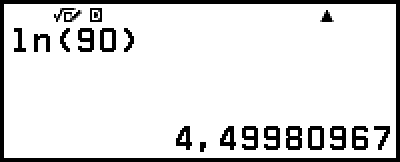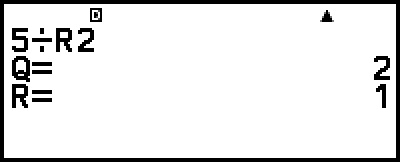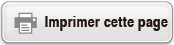Analyse de fonction
Cette section explique les commandes et fonctions que vous pouvez saisir après avoir effectué l’opération :  – [Func Analysis].
– [Func Analysis].
Remainder
Vous pouvez utiliser la fonction ÷R pour obtenir le quotient et le reste d’un calcul de division.
Note
Cette fonction peut être utilisée dans les écrans de calcul des applications de calculatrice ci-dessous.
Calculate, Statistics
Exemple : Pour calculer le quotient et le reste de 5 ÷ 2 (quotient = 2, reste = 1)
- 5
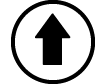
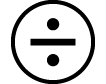 (÷R)*
(÷R)*
2
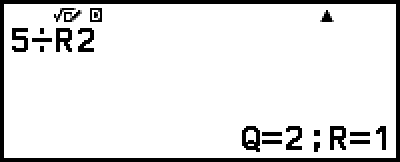
* Vous pouvez également effectuer l’opération suivante pour saisir ÷R :  – [Func Analysis] > [Remainder].
– [Func Analysis] > [Remainder].
Note
Seule la valeur du quotient d’un calcul ÷R est stockée dans la mémoire Ans.
Le résultat de calcul s’affiche comme indiqué sur l’écran à droite lorsque LineI/LineO ou LineI/DecimalO est sélectionné pour le réglage Input/Output dans le menu SETTINGS.
Cas où une division avec reste devient une division sans reste
Si l’une des conditions ci-dessous est remplie lorsque vous effectuez une division avec reste, le calcul est traité comme une division normale (sans reste).
Lorsque le dividende ou le diviseur est une valeur très grande
Lorsque le quotient n’est pas un entier positif ou bien que le reste n’est pas un entier positif ou une valeur fractionnelle positive
Simplification (simplification de fractions)
Vous pouvez utiliser la fonction  Simp pour réduire une fraction par le plus petit facteur commun. Vous pouvez également spécifier un facteur pour la simplification.
Simp pour réduire une fraction par le plus petit facteur commun. Vous pouvez également spécifier un facteur pour la simplification.
Note
Cette fonction peut être utilisée uniquement si Manual est sélectionné pour Simplify dans le menu TOOLS dans l’application Calculate.
Exemple 1 : 234678 = 117339
(Input/Output : MathI/MathO)
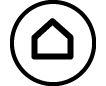 – Calculate
– Calculate
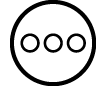 – [Simplify] > [Manual]
– [Simplify] > [Manual]
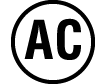 234
234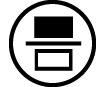 678
678
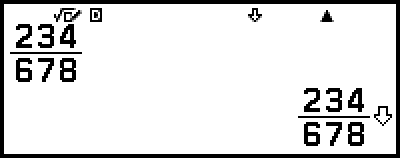
 indique que la fraction peut être davantage simplifiée.
indique que la fraction peut être davantage simplifiée.
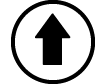
 (Simp)*1
(Simp)*1


Exemple 2 : Pour utiliser un facteur de 3 pour simplifier 234678 ( 234678 = 78226 )
(Input/Output : MathI/MathO, Simplify : Manual)
- 234
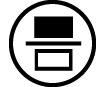 678
678
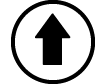
 (Simp)*1
(Simp)*1
3 *2
*2 
*1 Vous pouvez également utiliser l’opération suivante pour saisir  Simp :
Simp :  – [Func Analysis] > [Simplification].
– [Func Analysis] > [Simplification].
*2 La saisie de la commande  Simp immédiatement après une fraction, comme indiqué ici, permet d’afficher le résultat du calcul sous forme d’une fraction, quel que soit le réglage Input/Output actuel. En outre, appuyer sur
Simp immédiatement après une fraction, comme indiqué ici, permet d’afficher le résultat du calcul sous forme d’une fraction, quel que soit le réglage Input/Output actuel. En outre, appuyer sur 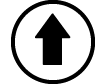
 (
( ) au lieu de
) au lieu de  affiche le résultat du calcul sous forme d’une fraction.
affiche le résultat du calcul sous forme d’une fraction.
Logarithm(log)
Utilisez  – [Func Analysis] > [Logarithm(log)] pour saisir « log ».
– [Func Analysis] > [Logarithm(log)] pour saisir « log ».
Exemple : log101000 = log 1000 = 3
 – [Func Analysis] > [Logarithm(log)] 1000
– [Func Analysis] > [Logarithm(log)] 1000


Natural Logarithm
Utilisez  – [Func Analysis] > [Natural Logarithm] pour saisir « ln ».
– [Func Analysis] > [Natural Logarithm] pour saisir « ln ».
Exemple : ln 90 (= loge90) = 4,49980967
 – [Func Analysis] > [Natural Logarithm] 90
– [Func Analysis] > [Natural Logarithm] 90